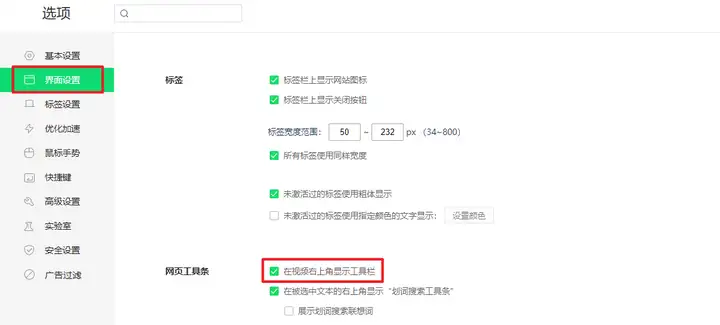360极速浏览器如何截图_360极速浏览器截图教程
360极速浏览器是360公司出口的chrome内核浏览器,相信很多人都在用,小编用的也是这款浏览器。在使用过程中,感觉挺方便的,特别是自动同步书签。使用起来也跟chrome不同,而且也兼容chrome
360极速浏览器是360公司出口的chrome内核浏览器,相信很多人都在用,小编用的也是这款浏览器。在使用过程中,感觉挺方便的,特别是自动同步书签。使用起来也跟chrome不同,而且也兼容chrome插件。当然,今天要介绍的并不是软件,而是截图教程,下面跟着小编一起来看看360极速浏览器截图教程。
360极速浏览器如何截图_360极速浏览器截图教程
首先打开360极速浏览器,并打开你想要截图的网址,然后按住快捷键:Ctrl+Shift+X
接着我们选定指定区域就能看到截图界面:
当我们选定指定区域后,功能菜单就会跳出来了,将鼠标指向下面的菜单就会有中文提示。
有的朋友说,你这个只是截部分图片,我想把整个网页截下来怎么办?其实也是很简,右击菜单里的小剪刀图标就有截图整张网页的选项:
当你选择了长截图后,并不是一下子就截图整张网页了,而是通过我们手动滚动页面来截图的,这样也方便有些朋友只需要部分区域。
怎么样,是不是很简介,大家可以尝试一下!
开启之后,在360浏览器中看视频的时候,在视频右上方就可以看到录屏的功能了。
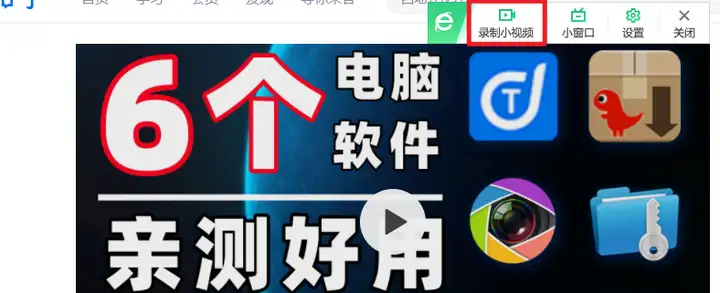
方法二:更新到最新版本
最新的360浏览器怎么没有录屏这个功能了吗?

360极速浏览器X扩展插件安装教程
360极速浏览器X作为360为数不多的良心之作,在一众国内浏览器产品中可谓是佼佼者